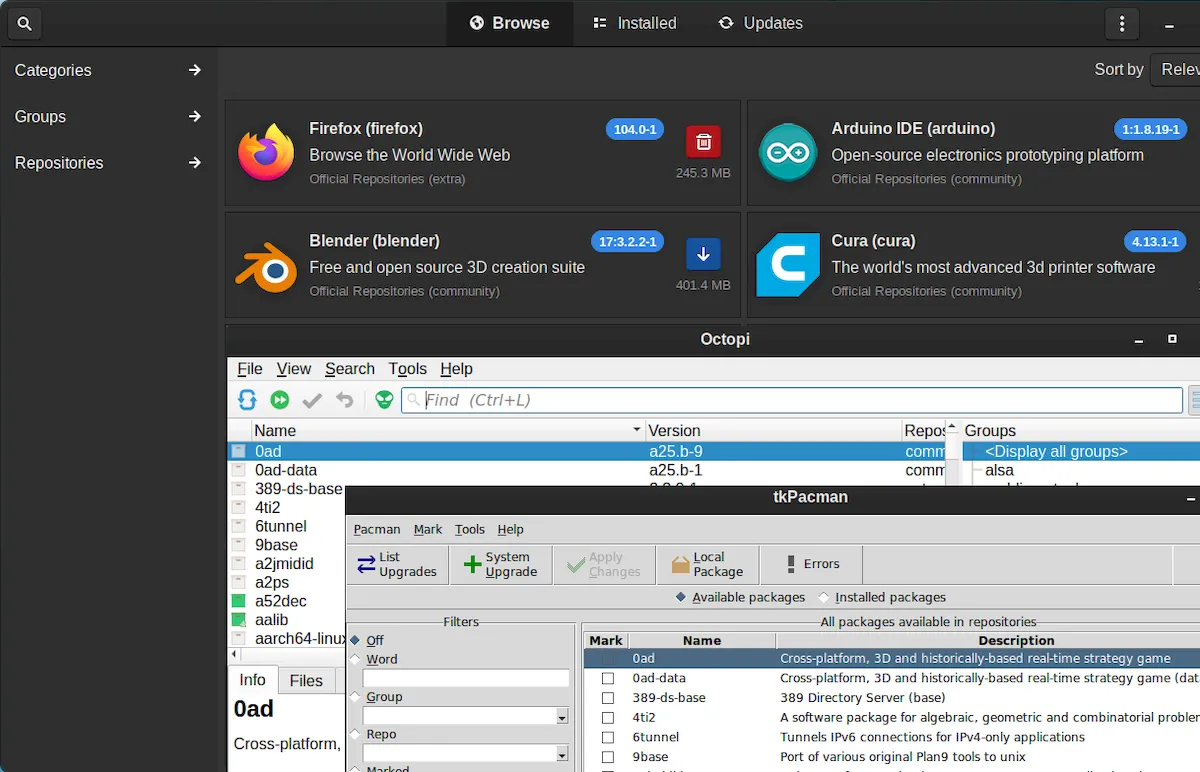Conheça os 3 melhores apps gráficos do Pacman para Arch Linux e derivados, para instalar, atualizar e remover pacotes, sem complicações.
O Arch Linux há muito conquistou os corações dos usuários avançados do Linux devido ao controle final que ele coloca em suas mãos.
Além disso, a distribuição possui um dos maiores e mais diversificados repositórios de software do mundo Linux. Portanto, é difícil encontrar software Linux que ainda não esteja disponível no repositório oficial da distribuição ou no AUR.
Como uma distribuição Linux fortemente centrada no terminal, o Arch espera que o gerenciamento de software aconteça através da ferramenta de linha de comando Pacman. No entanto, essa nem sempre é a abordagem mais fácil, especialmente para usuários iniciantes de Linux.
Felizmente, várias ferramentas gráficas facilitam muito esse processo, por isso escolhemos as três melhores para você.
3 melhores apps gráficos do Pacman para Arch Linux e derivados
Este artigo mostra os melhores frontends gráficos do Pacman para instalação, atualização e remoção rápida e fácil de software no Arch Linux.
Com eles, você pode instalar, atualizar e remover com facilidade e rapidez o software do Arch Linux e de outras distribuições populares baseadas no Arch, como Manjaro, EndeavourOS, Garuda Linux e assim por diante.
1) Pamac
Pamac é um frontend gráfico GTK3 para Pacman baseado em libalpm (uma biblioteca de gerenciamento de pacotes) construída por Guillaume Benoit, um engenheiro de software e membro da equipe de desenvolvimento de Manjaro.
Ele permite que os usuários pesquisem, instalem, atualizem e removam aplicativos de seus computadores usando etapas simples.
Por ser baseado em GTK, ele se encaixa bem com o GNOME, proporcionando integração completa com o ambiente de desktop.
Além disso, o Pamac inclui um indicador útil na área da bandeja do sistema que vem como uma extensão do GNOME que permite saber se alguma atualização atual está disponível.
Uma funcionalidade significativa do Pamac é que ele também permite a instalação de pacotes diretamente do Arch User Repository (AUR). Além disso, o software também pode gerenciar os pacotes Flatpak e Snap.
No entanto, para usar esses recursos extras, você deve instalar adicionalmente o pacote libpamac-full do AUR.
Outros recursos notáveis do Pamac incluem:
- Uma CLI totalmente funcional para os casos em que a GUI não está disponível.
- Removendo dependências que não são mais exigidas por nenhum pacote.
- Instalando pacotes locais.
- Antes de baixar e instalar pacotes, verifique se você tem espaço de armazenamento suficiente.
- Defina o número máximo de downloads paralelos (4 por padrão).
- O Pamac permite que os pacotes sejam rebaixados e atualizados.
- Permite definir uma lista de pacotes que você não deseja que sejam atualizados.
- Cache a ser gerenciado automaticamente com base em suas preferências.
Para instalar o Pamac no Arch Linux, você precisará usar um auxiliar AUR, como yay.
yay -S pamac-aur
2) Octopi
Octopi é um poderoso frontend Pacman baseado em Qt escrito em C++. Ele pode lidar com atualizações, remoção e instalação de pacotes dos repositórios oficiais. Além disso, o Octopi, como o Pamac, permite a instalação de pacotes diretamente do repositório AUR do Arch.
Claro, para habilitar o suporte AUR, você deve primeiro instalar um auxiliar compatível, como yay. Depois de instalá-lo, você pode ativar o suporte nas configurações do Octopi indo para “Ferramentas” -> “Opções” -> “AUR”.
Octopi vem com tudo que você precisa para gerenciar software em seu sistema Arch ou baseado em Arch sem a necessidade de tocar no comando pacman no terminal. Ele inclui um navegador de pacotes, sudo helper, limpador de cache e editor de repositório.
Além disso, também oferece um notificador de applet da bandeja do sistema muito útil e fácil de usar, que permite descobrir todos os pacotes que precisam ser atualizados e aplicá-los sem precisar abrir o próprio aplicativo.
Quando o ícone Octopi está verde, seu sistema está atualizado. Ao mesmo tempo, se estiver amarelo, indica que alguns pacotes AUR estão desatualizados. Caso contrário, alguns pacotes oficiais precisam ser atualizados quando o ícone fica vermelho.
Se você estiver executando o Arch Linux, também deverá instalar o pacote octopi-notifier-frameworks para obter o notificador Octopi disponível em seu sistema.
No entanto, o lado mais forte do Octopi é sua compatibilidade com quase todas as distribuições mais populares baseadas em Arch Linux. Para referência, listaremos alguns deles, como ArchBang, ArcoLinux, EndeavourOS, Garuda Linux, KaOS, Manjaro, etc.
Portanto, é provável que sua distro já tenha o Octopi em seus repositórios, então tudo que você precisa fazer para instalá-lo é digitar:
sudo pacman -S octopi
Os usuários do Arch Linux podem usar o yay helper para instalá-lo a partir do repositório AUR executando:
yay -S octopi
3) tkPacman
tkPacman é uma interface gráfica do usuário Pacman leve construída com o kit de ferramentas Tcl/Tk GUI.
No entanto, ao contrário do Pamac e do Octopi, as coisas são muito mais simples aqui. Enquanto os dois frontends anteriores do Pacman GUI usam a biblioteca libalpm para executar suas funcionalidades, o tkPacman interage diretamente com o comando pacman.
Em outras palavras, instalar ou remover pacotes com o tkPacman é praticamente idêntico a instalá-los ou removê-los com o comando pacman.
Portanto, ao contrário dos dois aplicativos anteriores com recursos integrados, por exemplo, para gerenciar pacotes AUR ou repositórios de software, você não tem esse recurso aqui.
O ponto mais vital do tkPacman é que, graças a ser construído usando o kit de ferramentas Tcl/Tk GUI, ele é praticamente compatível com todos os gerenciadores de janelas e ambientes de desktop.
No entanto, é improvável que sua aparência atraia usuários de Linux que preferem interfaces de usuário de aparência moderna.
Por outro lado, o tkPacman inclui todas as funcionalidades principais que esperamos de um frontend GUI do Pacman. É capaz de:
- Navegue pelos pacotes disponíveis nos repositórios e pelos instalados localmente.
- Exibe informações detalhadas sobre os pacotes.
- Verifique se há atualizações e execute uma atualização completa do sistema.
- Limpe o cache do Pacman e otimize o banco de dados do Pacman.
No Arch Linux, o tkPacman está disponível no repositório AUR. Então, para instalá-lo, você precisa usar um auxiliar AUR, como yay. Execute no terminal:
yay -S tkpacman
Pront! Este artigo mostrou os três melhores frontends gráficos do Pacman para instalar, atualizar e remover pacotes de um sistema Linux baseado em Arch ou Arch.
Espero que nossa visão geral de seus recursos tenha ajudado você a escolher qual deles atende melhor aos seus requisitos e necessidades.